苹果手机IOS12带来了更多的便捷功能,其中就包括了快捷方式锁屏功能,通过设置快捷方式锁屏,用户可以轻松地在锁屏状态下执行特定的操作,省去了解锁手机的步骤。想要创建快捷方式锁屏捷径,只需要按照简单的步骤进行操作即可。在本教程中,我们将教你如何在苹果手机上设置快捷方式锁屏,让你的手机操作更加便捷快速。
苹果手机IOS12快速锁屏捷径创建教程
具体步骤:
1.进入“捷径”应用。
点击手机桌面“捷径”图标,进入捷径界面。
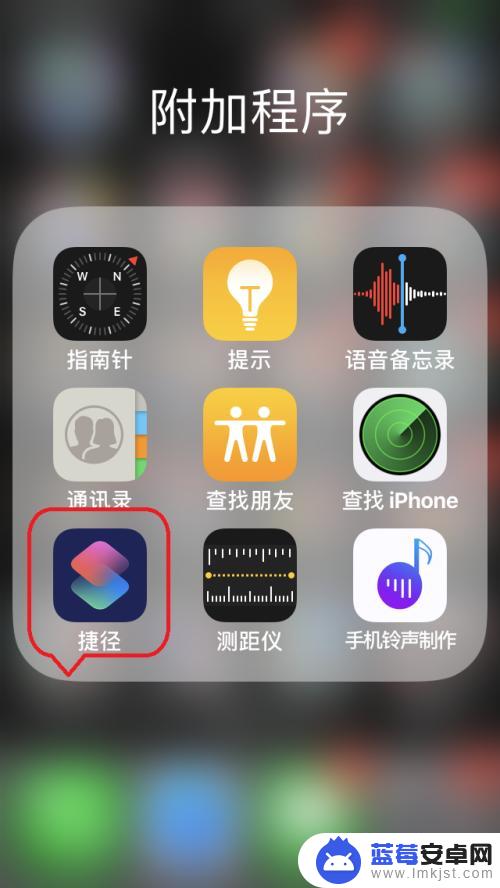
2.创建空白捷径。
点击“创建捷径”,创建一个空白捷径。
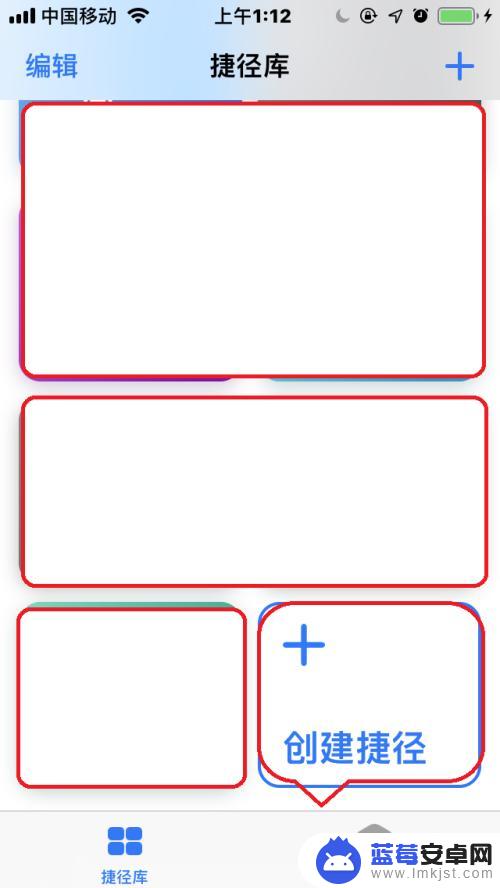
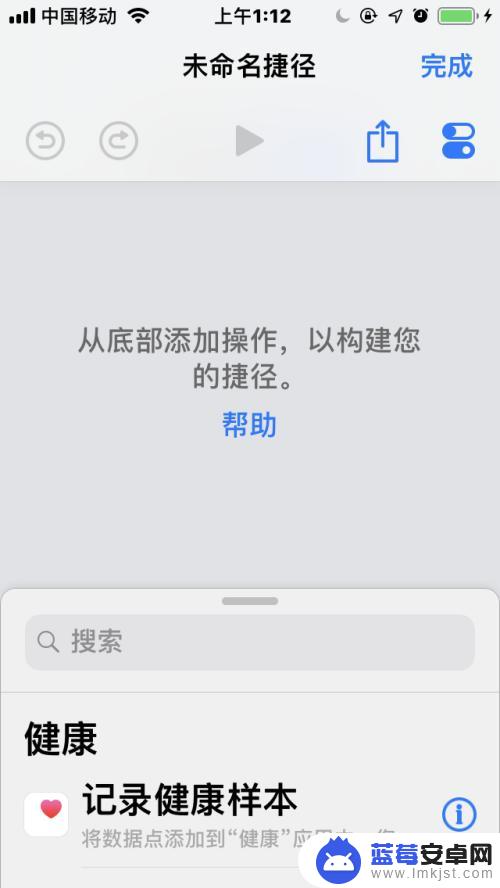
3.修改捷径名称、图标以及添加Siri捷径。
分别点击名称、图标、添加到Siri,修改捷径名称、图标以及添加Siri捷径。
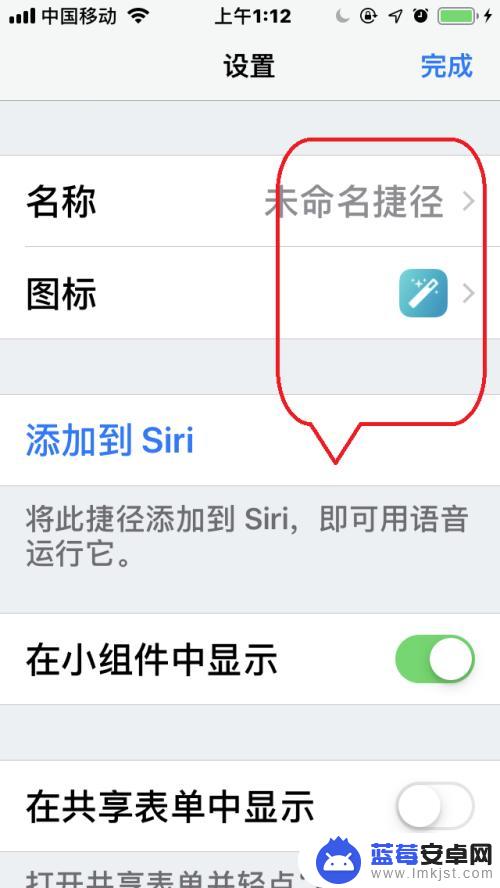
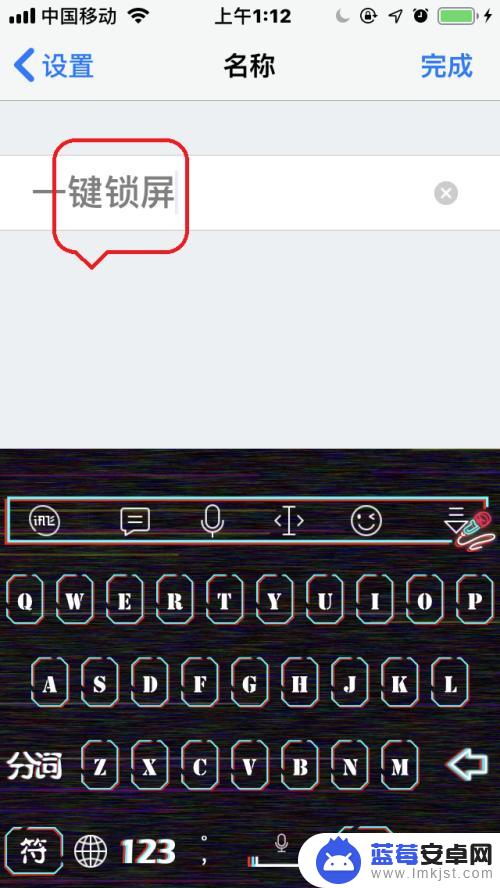
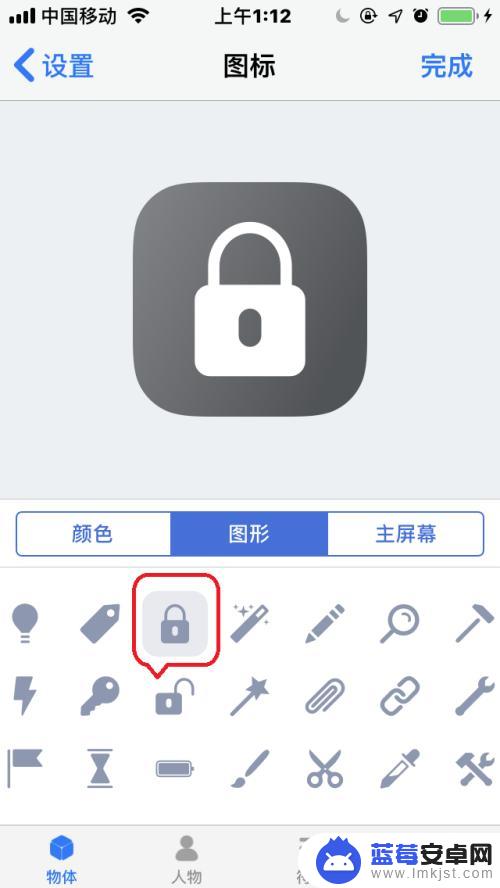
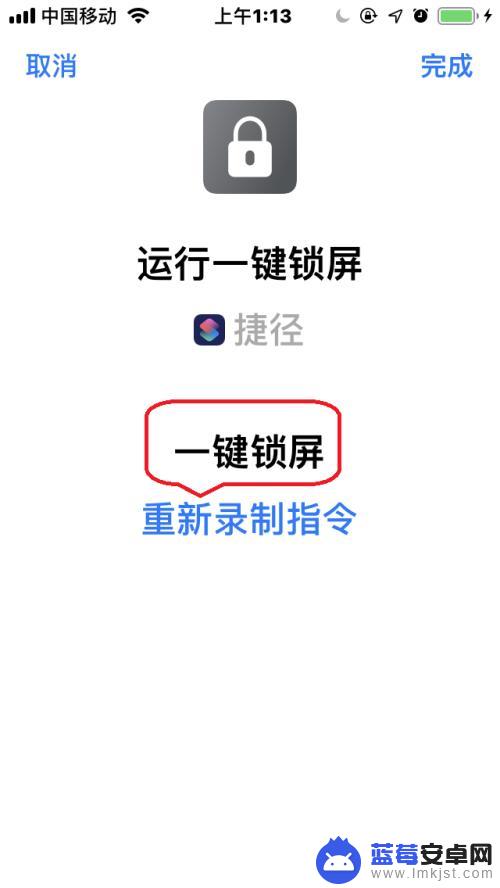
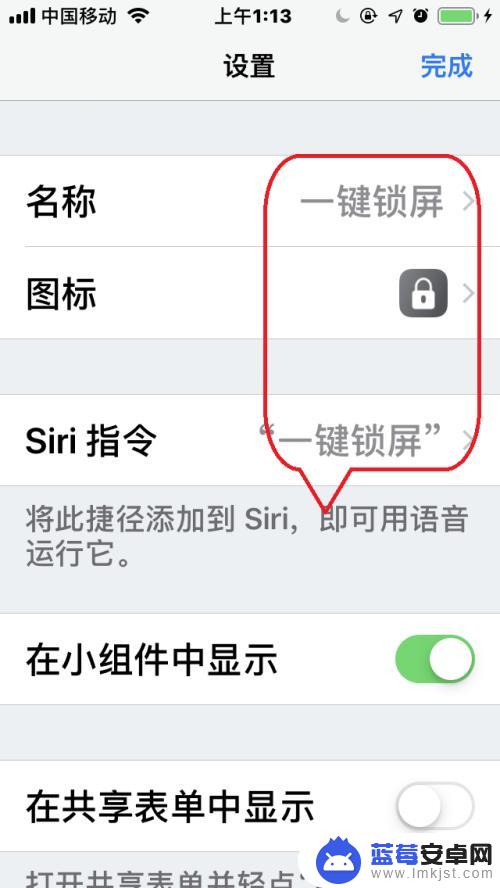
4.添加文本解释组件。
输入“文本”搜索,点击添加文本组件,输入捷径解释内容。
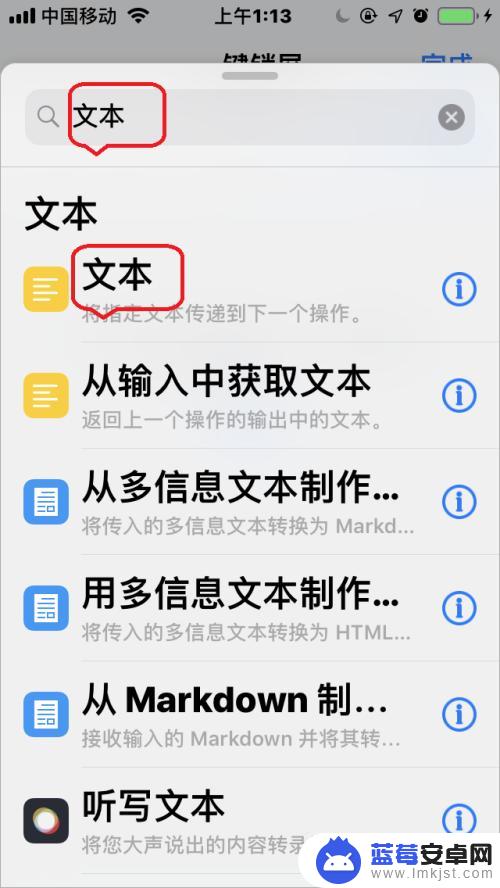
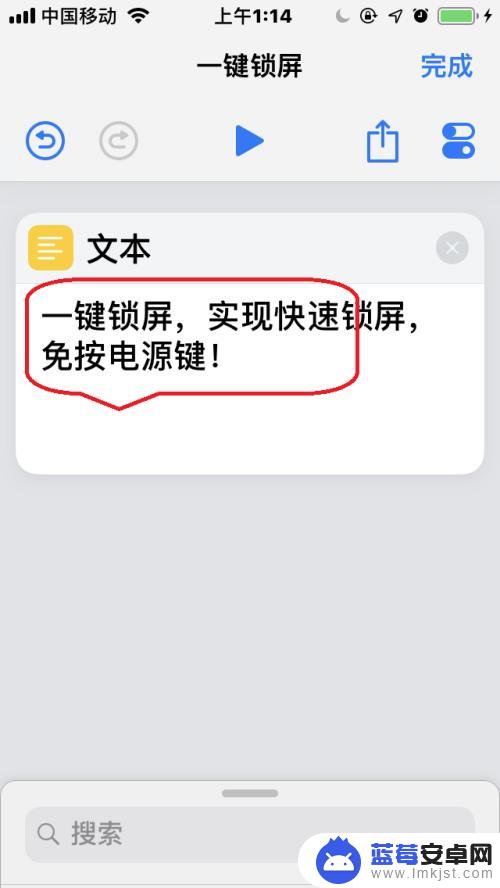
5.创建“计时1秒钟”组件。
点击手机桌面“时钟”图标,将计时器时间改为“1秒”。点击“计时结束时启用”,选择“停止播放”即可。
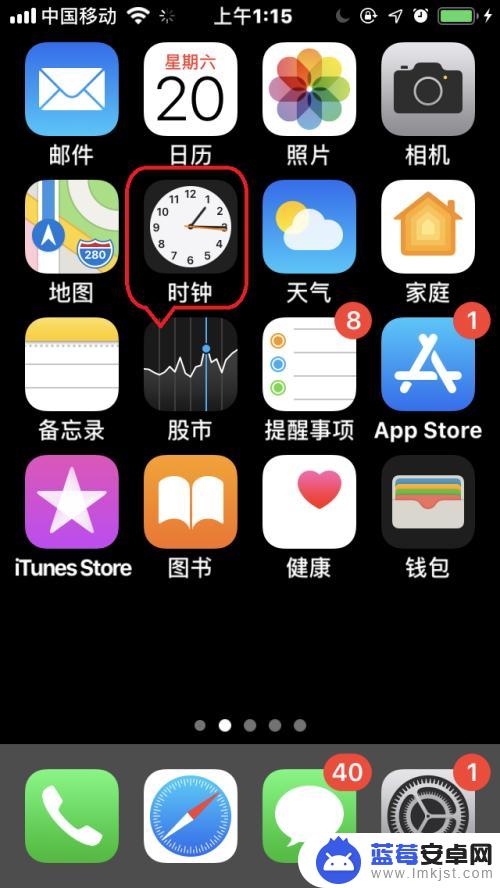
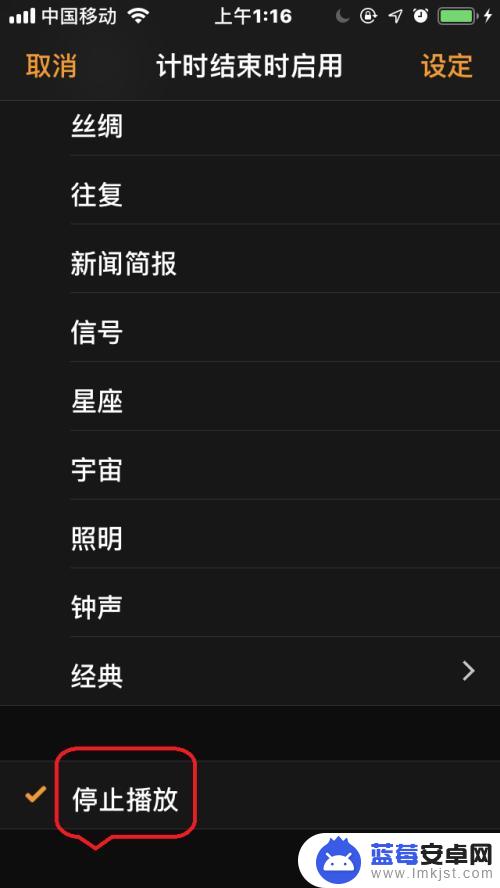
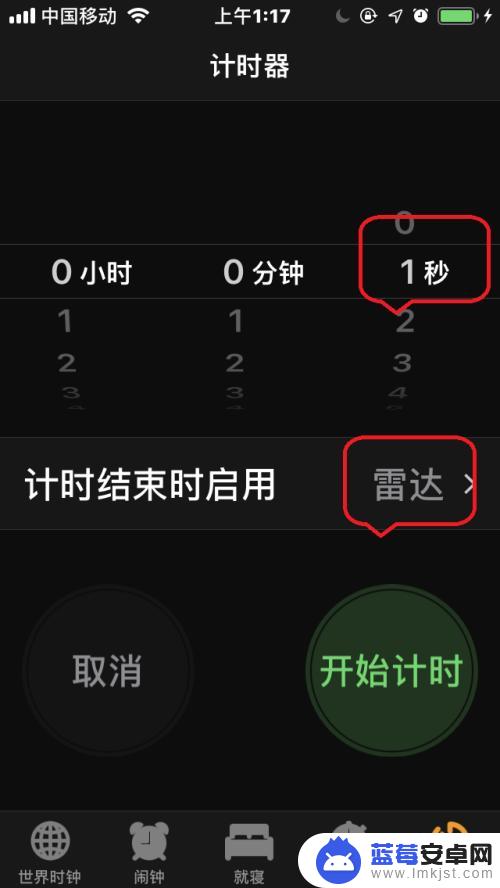
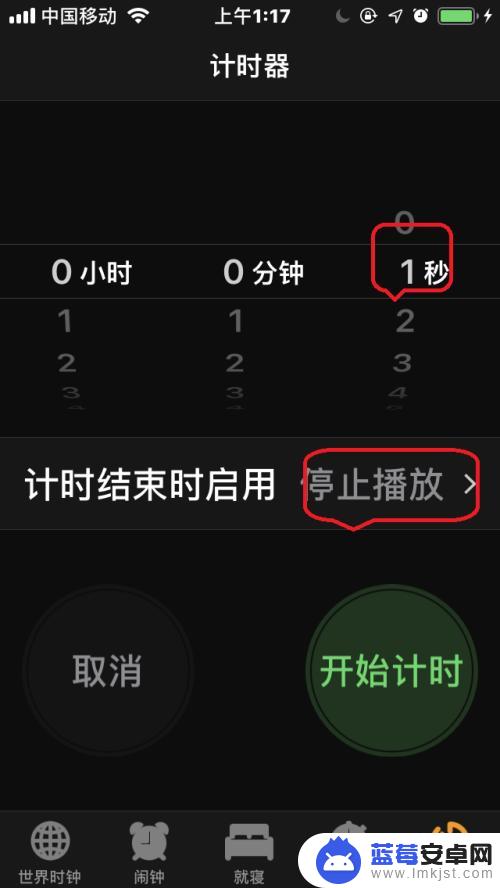
6.添加“计时1秒钟”组件。
输入“时钟”搜索,点击添加“计时1秒钟”组件。并且点击关闭“运行时显示”。
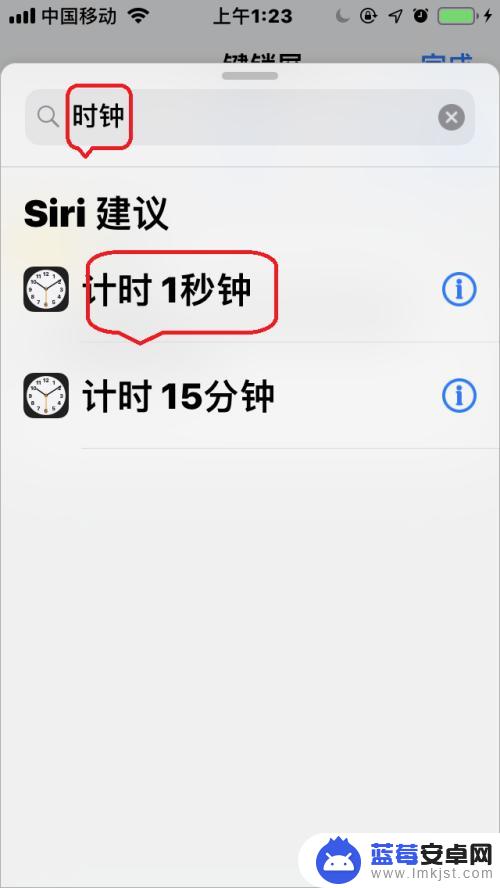
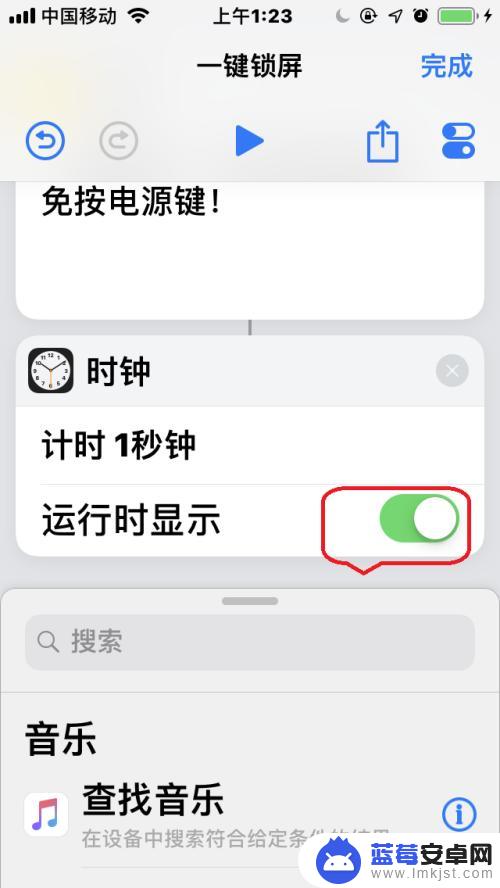
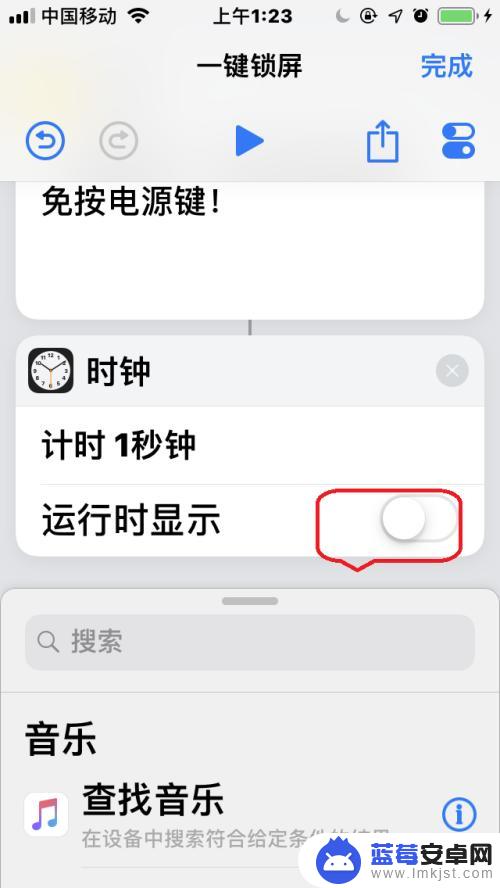
7.添加“退出捷径”脚本。
输入“退出”搜索,点击添加“退出捷径”脚本,最后点击右上角“完成”即可。
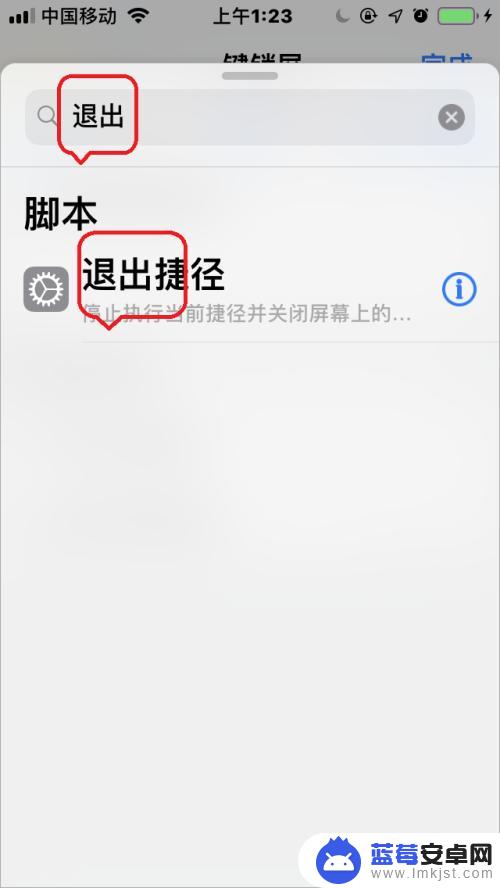
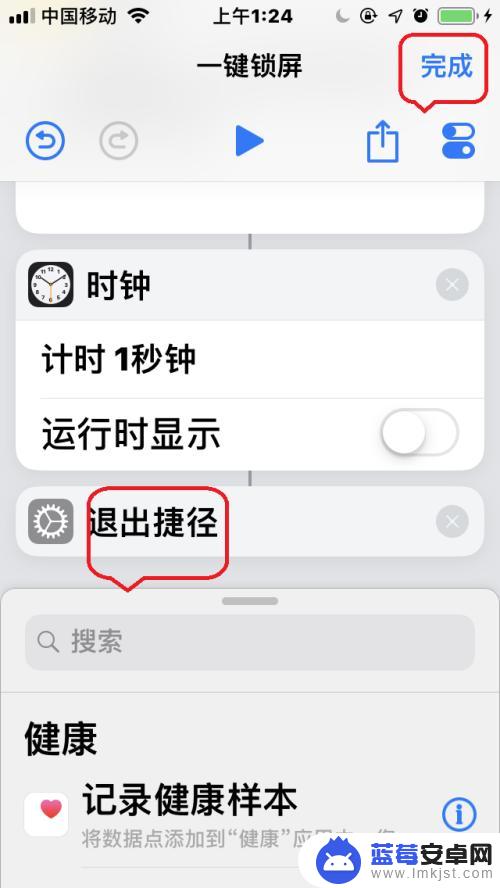
8.体验“一键锁屏”捷径。
在手机桌面“小组件”界面,点击“一键锁屏”捷径,即可立即“锁屏”。
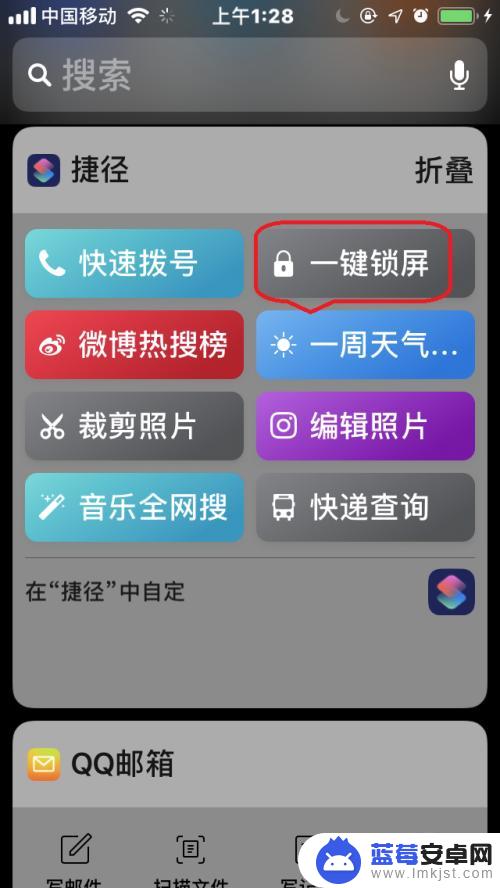
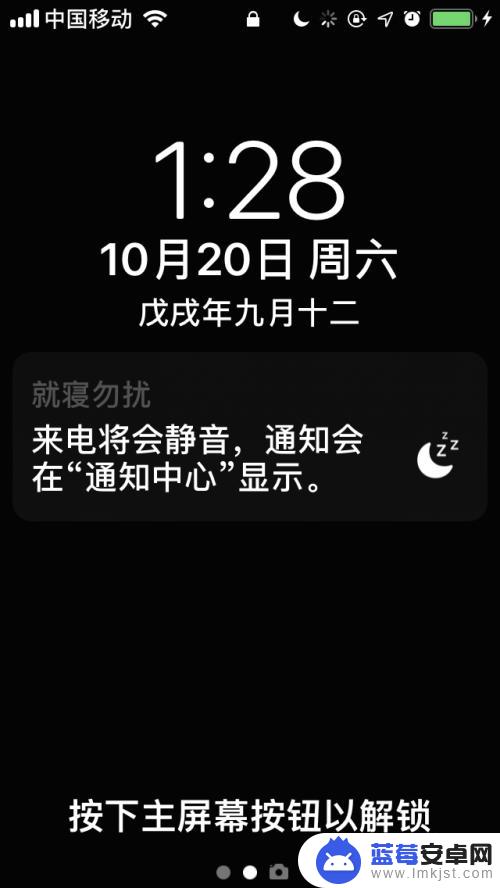
以上就是苹果手机设置快捷方式锁屏的全部内容,如果你遇到这种情况,可以按照以上方法解决,希望对大家有所帮助。












